באפשרותך להוסיף הצללה לתאים על-ידי מילוים בצבעים מלאים או בדפוסים ספציפיים. אם אתה נתקל בבעיות בהדפסת הצללת התא שהחלת בצבע, ודא שאפשרויות ההדפסה מוגדרות כראוי.
מילוי תאים בצבעים מלאים
-
בחר את התאים שברצונך להחיל עלם הצללה או להסיר את הה הצללה. לקבלת מידע נוסף אודות בחירת תאים בגליון עבודה, ראה בחירת תאים, טווחים, שורות או עמודות בגליון עבודה.
-
בכרטיסיה בית, בקבוצה גופן, בצע אחת מהפעולות הבאות:
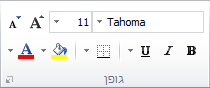
-
כדי למלא תאים בצבע מלא, לחץ על החץ לצד צבע מילוי

-
כדי למלא תאים בצבע מותאם אישית, לחץ על החץ לצד צבע מילוי

-
כדי להחיל את הצבע האחרון שנבחר, לחץ על צבע מילוי

הערה: Microsoft Excel שומר את 10 הצבעים המותאמים אישית שבחרת לאחרונה. כדי להחיל במהירות אחד מצבעים אלה, לחץ על החץ לצד צבע מילוי

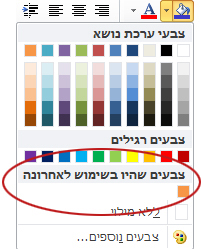
-
עצה: אם ברצונך להשתמש בצבע רקע שונה עבור גליון העבודה כולו, לחץ על לחצן בחר הכל לפני שתלחץ על הצבע שבו ברצונך להשתמש. פעולה זו תסתיר את קווי הרשת, אך ניתן לשפר את קריאות גליון העבודה על-ידי הצגת גבולות תא מסביב לכל התאים.

מילוי תאים בדפוסים
-
בחר את התאים שבהם ברצונך למלא תבנית. לקבלת מידע נוסף אודות בחירת תאים בגליון עבודה, ראה בחירת תאים, טווחים, שורות או עמודות בגליון עבודה.
-
בכרטיסיה בית , בקבוצה גופן, לחץ על מפעיל תיבת הדו-שיח עיצוב תאים.
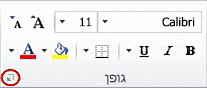
קיצור מקשים באפשרותך גם להקיש CTRL+SHIFT+F.
-
בתיבת הדו-שיח עיצוב תאים, בכרטיסיה מילוי, תחת צבע רקע, לחץ על צבע הרקע שבו ברצונך להשתמש.
-
בצע אחת מהפעולות הבאות:
-
כדי להשתמש בתבנית עם שני צבעים, לחץ על צבע אחר בתיבה צבע תבנית ולאחר מכן לחץ על סגנון תבנית בתיבה סגנון תבנית.
-
כדי להשתמש בתבנית עם אפקטים מיוחדים, לחץ על אפקטי מילוי ולאחר מכן לחץ על האפשרויות הרצויות בכרטיסיה הדרגתי .
-
אימות אפשרויות הדפסה להדפסת הצללת תאים בצבע
אם אפשרויות ההדפסה מוגדרות לשחור-לבן או לאיכות טיוטה - בכוונה, או מכיוון שחוברת העבודה מכילה גליונות עבודה ותרשימים גדולים או מורכבים שגרמו למצב טיוטה להיות מופעל באופן אוטומטי - הצללת תאים אינה יכולה להדפיס בצבע.
-
בכרטיסיה פריסת עמוד , בקבוצה הגדרת עמוד , לחץ על מפעיל תיבת הדו-שיח הגדרת עמוד.

-
בכרטיסיה גיליון , תחת הדפסה, ודא שתיבות הסימון שחור-לבןואיכות טיוטה לא נבחרו.
הערה: אם אינך רואה צבעים בגליון העבודה, ייתכן שאתה עובד במצב חדות גבוהה. אם אינך רואה צבעים בעת תצוגה מקדימה לפני ההדפסה, ייתכן שלא נבחרה מדפסת צבע.
הסרת הצללת תא
-
בחר את התאים המכילים צבע מילוי או תבנית מילוי. לקבלת מידע נוסף אודות בחירת תאים בגליון עבודה, ראה בחירת תאים, טווחים, שורות או עמודות בגליון עבודה
-
בכרטיסיה בית,בקבוצה גופן, לחץ על החץ לצד צבע מילוי ולאחר מכן לחץ על ללא מילוי.
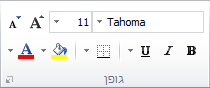
הגדרת צבע מילוי המהווה ברירת מחדל עבור כל התאים בגליון עבודה
ב- Excel, לא ניתן לשנות את צבע המילוי המוגדר כברירת מחדל עבור גליון עבודה. כברירת מחדל, כל התאים בחוברת עבודה אינם מכילים מילוי. עם זאת, אם אתה יוצר לעתים קרובות חוברות עבודה המכילות גליונות עבודה המכילים תאים בעלי צבע מילוי ספציפי, באפשרותך ליצור תבנית של Excel. לדוגמה, אם אתה יוצר לעתים קרובות חוברות עבודה שבהן כל התאים ירוקים, באפשרותך ליצור תבנית כדי לפשט משימה זו. לשם כך, בצע את השלבים הבאים:
-
צור גליון עבודה ריק חדש.
-
לחץ על לחצן בחר הכל כדי לבחור את גליון העבודה כולו.

-
בכרטיסיה בית , בקבוצה גופן , לחץ על החץ לצד צבע

עצה בעת שינוי צבעי המילוי של התאים בגליון עבודה, ייתכן שקשה לראות את קווי הרשת. כדי להבליט את קווי הרשת על המסך, באפשרותך להתנסות בסגנונות גבול וקווים. הגדרות אלה ממוקמות בכרטיסיה בית, בקבוצה גופן. כדי להחיל גבולות על גליון העבודה, בחר את גליון העבודה כולו, לחץ על החץ לצד גבולות

-
בכרטיסיה קובץ, לחץ על שמור בשם.
-
בתיבה שם הקובץ, הקלד את השם הרצוי עבור התבנית.
-
בתיבה שמור כסוג, לחץ על תבנית Excel, לחץ על שמור ולאחר מכן סגור את גליון העבודה.
התבנית ממוקמת באופן אוטומטי בתיקיה תבניות כדי לוודא שהיא תהיה זמינה כאשר ברצונך להשתמש בה כדי ליצור חוברת עבודה חדשה.
-
כדי לפתוח חוברת עבודה חדשה המבוססת על התבנית, בצע את הפעולות הבאות:
-
בכרטיסיה קובץ, לחץ על חדש.
-
תחת תבניות זמינות, לחץ על התבניות שלי.
-
בתיבת הדו-שיח חדש, תחת תבניות אישיות, לחץ על התבנית שיצרת זה עתה.
-










